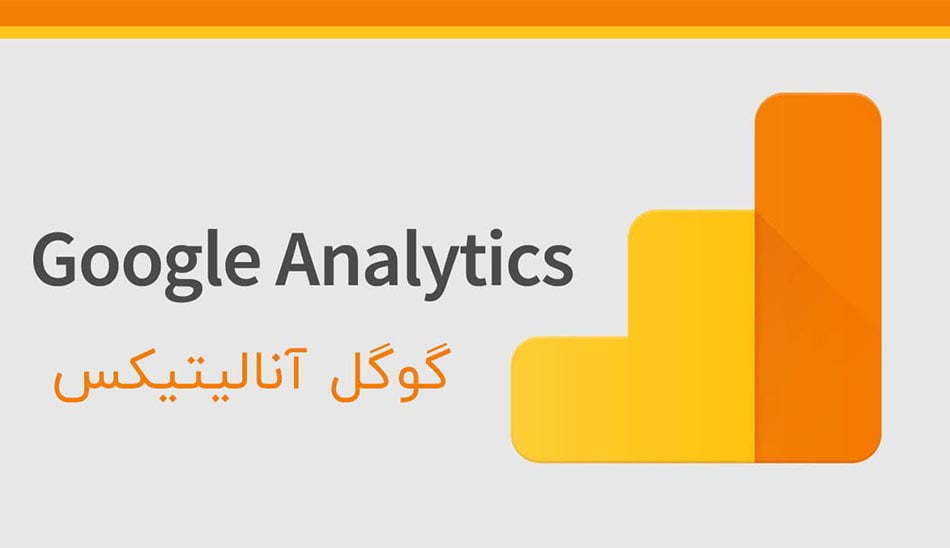گوگل آنالیتیکس چیست و چه کاربردی دارد؟ در این مقاله به بررسی کامل گوگل آنالیتیکس و نحوه استفاده از آن میپردازیم. اگر به دنبال اطلاعاتی جامع درباره گوگل آنالیتیکس هستید، تا پایان این مقاله با ما همراه باشید.
درباره گوگل آنالیتیکس (Google Analytics) چه میدانید؟ آیا تجربه استفاده از آن را داشتهاید؟ گوگل آنالیتیکس یکی از بهترین ابزارهای رایگان تحلیل وبسایتها و کسبوکارهای آنلاین است که توسط شرکت گوگل ارائه شده است. شما به وسیله گوگل آنالیتیکس میتوانید ترافیک وبسایت خود را تحلیل کنید و به یک وبمستر حرفهای تبدیل شوید. گوگل آنالیتیکس دارای ظاهری ساده است و در نگاه اول ممکن است فکر کنید که کارایی چندانی ندارد، اما این ابزار در عین سادگی بسیار پیچیدهتر و گستردهتر از آن چیزی است که شما در ظاهر آن مشاهده میکنید.
گوگل آنالیتیکس همچنین با نامهای گوگل آنالیز، گوگل آنالیتکس و گوگل آنالیتیکز نیز شناخته میشود. اگر صاحب یک وبسایت شخصی و یا حتی وبلاگ هستید، حتما باید با گوگل آنالیتیکس و کاربردهای آن آشنا باشید. در ادامه این مقاله، گوگل آنالیتکس را از سطح مبتدی و پایه به شما آموزش خواهیم داد. پس اگر تا به حال با گوگل آنالیتکس کار نکردهاید و به یک ابزار تحلیل وب نیاز دارید، این مقاله را از دست ندهید.
آنچه در این مقاله میخوانید:
- گوگل آنالیتیکس چیست؟
- تاریخچه Google Analytics
- چطور گوگل آنالیتیکس را نصب کنیم؟
- پرسش های متداول در خصوص استفاده از گوگل آنالیتیکس
گوگل آنالیتیکس چیست؟
گوگل آنالیتیکس یک سرویس تجزیه و تحلیل وب است که توسط Google ارائه شده و ترافیک وبسایت را ردیابی و گزارش میکند. گوگل این سرویس را در نوامبر 2005 پس از دستیابی به نرمافزار Urchin راهاندازی کرد. از سال 2019، Google Analytics پرکاربردترین سرویس تجزیه و تحلیل وبسایت در وب به شمار میرود.

گوگل آنالیتیکس یک کیت توسعه نرمافزار (Software Development Kit) را فراهم میکند که امکان جمعآوری دادههای مصرفی را از برنامههای iOS و اندروید که معروف به Analytics for Mobile Apps (آنالیتیکس برای برنامههای موبایل) است را برای شما فراهم میکند. گوگل آنالیتیکس میتواند توسط مرورگرها، افزونه مرورگر و فایروالها (Firewalls) مسدود شود.
گوگل آنالیتیکس امکان ردیابی و بررسی ورودیها، صفحات ورودیدهنده، کاربران وارد شده و فعالیت آنها، زمان حضور و همچنین بانس ریت (Bounce Rate) یا نرخ دفع کاربر (اصطلاحی در زمینه بازاریابی آنلاین) را به شما میدهد. گوگل آنلاتیکس همچنین میتواند با Google Ads ادغام شود و کاربران میتوانند با ردیابی کیفیت صفحه و اهداف، کمپینهای آنلاین را ایجاد و یا آنها را بازبینی کنند.
اهداف ممکن است شامل فروش، ایجاد مشتری سرنخ، مشاهده یک صفحه خاص یا دانلود یک فایل ویژه باشد. تجزیه و تحلیل گوگل آنالیتیکس میتواند صفحات دارای عملکرد ضعیف را با شیوههایی مانند مکان بازدیدکنندگان (مراجعهکنندگان)، مدت زمان حضور در وبسایت و موقعیت جغرافیایی آنها شناسایی کند و همچنین میتواند ویژگیهای پیشرفتهتری از جمله تقسیمبندی بازدیدکنندگان سفارشی را نیز ارائه دهد. تجارت الکترونیک گوگل آنالیتیکس قادر است فعالیت و عملکرد فروش را ردیابی کند. گزارشهای تجارت الکترونیک مواردی چون معاملات، درآمد و بسیاری از معیارهای مرتبط با تجارت یک سایت را نشان میدهد.
در تاریخ 29 سپتامبر 2011 (7 مهر 1390)، تجزیه و تحلیل Google Analytics، قابلیت تحلیل در زمان واقعی (Real Time) را راهاندازی کرد که به کاربر این امکان را میدهد تا درباره بازدیدکنندگان حاضر در سایت، اطلاعاتی را بدست آورد. یک کاربر میتواند برای خود 100 پروفایل داشته باشد و هر پروفایل به طور کلی با یک وبسایت مطابقت دارد. این سایت محدود به سایتهایی است که در هر ماه کمتر از 5 میلیون بازدید صفحه دارند (تقریبا 2 بازدید صفحه در ثانیه)، مگر اینکه سایت به یک تبلیغات Google Ads مرتبط باشد.
تاریخچه Google Analytics
گوگل، نرمافزار Urchin Software Corp را در آوریل 2005 به دست آورد. خدمات Google از سوی Urchin on Demand توسعه یافته است. این سیستم همچنین ایدههایی را از شرکت Adaptive Path میآورد که محصول آن با نام Measure Map و در طراحی مجدد با نام Google Analytics در سال 2006 توسعه یافت و پس از آن مورد استفاده قرار گرفت. گوگل تا زمان قطع نرمافزار در 28 مارس 2012 به فروش نرم افزار مستقل و قابل نصب Urchin WebAnalytics ادامه داد و نسخه ویژه گوگل برای هرکسی که مایل به ثبتنام بود، در نوامبر 2005 رونمایی شد. با این حال، به دلیل تقاضای بسیار زیاد برای این سرویس، ثبتنامهای جدید یک هفته بعد به حالت تعلیق درآمدند. با افزودن ظرفیت به سیستم، گوگل شروع به استفاده از مدل دعوتنامه کرد؛ اما قالب این دعوتنامهها، مبتنی بر قرعهکشی بود.

نسخه جدیدتر کد رهگیری Google Analytics به عنوان کد رهگیری ناهمگام شناخته میشد که گوگل ادعا میکرد این کد بسیار حساستر و دقیقتر است و حتی قادر است فعالیتهای بسیار کوتاه در وبسایت را نیز ردیابی کند.
در اکتبر سال 2017 نسخه جدیدی از گوگل آنالیتیکس با نام Global Site Tag منتشر شد که هدف اصلی آن یکپارچه ساختن سیستم برچسبزنی به منظور تسهیل اجرای برنامه بود. گوگل در ژوئن سال 2018، پلتفرم بازاریابی گوگل (Google Marketing Platform) که شامل تبلیغات آنلاین و تحلیل نام تجاری بود را معرفی کرد. این پلتفرم از دو نام تجاری قدیمی گوگل به نام DoubleClick Digital Marketing و Google Analytics 360 تشکیل شده است.
چطور گوگل آنالیتیکس را نصب کنیم؟
برای نصب گوگل آنالیتیکس ابتدا به یک حساب Google Analytics نیاز دارید. اگر یک حساب Google اصلی دارید که برای سایر سرویسها مانند جیمیل، گوگل درایو، گوگل یا یوتیوب استفاده میکنید، باید Google Analytics خود را با استفاده از آن حساب گوگل تنظیم کنید یا یک حساب جدید بسازید.
این حساب باید یک حساب گوگل باشد که قصد دارید آن را برای همیشه نگه دارید و فقط خودتان باید به آن دسترسی داشته باشید. شما همیشه میتوانید به Google Analytics خود اجازه دسترسی به سایر افراد را بدهید، اما نمیخواهید شخص دیگری، کنترل کامل بر آن را داشته باشد. برای نصب گوگل آنالیتیکس باید مراحل زیر را طی کنید:
حساب کاربری خود را تنظیم کنید

پس از ایجاد حساب کاربری گوگل، میتوانید به Google Analytics بروید و روی دکمه Sign in Google Analytics کلیک کنید. سپس برای راه اندازی Google Analytics باید سه مرحله را طی کنید. پس از کلیک بر روی دکمه ثبتنام (Sign Up)، اطلاعات مربوط به وبسایت خود را تکمیل کنید.
Google Analytics سلسله مراتبی برای سازماندهی حساب شما ارائه میدهد. برخی ویژگیهای کاربردی گوگل آنالیتیکس عبارتند از: 1. شما میتوانید تا 100 حساب Google Analytics را تحت یک حساب گوگل داشته باشید، 2. میتوانید حداکثر 50 قابلیت وبسایت را تحت یک حساب Google Analytics داشته باشید و 3. شما همچنین میتوانید حداکثر 25 بازدید را با داشتن یک وبسایت داشته باشید.
هیچ راه صحیح یا غلطی برای تنظیم حساب Google Analytics شما وجود ندارد، این امر تنها به نحوه سازماندهی سایتهای شما مربوط میشود. همیشه میتوانید نام حساب کاربری خود را تغییر دهید. توجه داشته باشید که نمیتوانید یک وب سایت را از یک حساب کاربری Google Analytics به حساب دیگری منتقل کنید؛ بلکه باید یک حساب جدید را در تحت یک وبسایت جدید تنظیم کنید که در این صورت دادههای ذخیره شدهای که از وبسایت اصلی جمع آوری کرده اید را از دست میدهید.
کد رهگیری خود را وارد کنید
پس از اتمام مراحل قبلی، بر روی دکمه Get Tracking ID کلیک کنید. در این مرحله یک بخش از شرایط و ضوابط Google Analytics را دریافت خواهید کرد که باید با آنها موافقت کنید و پس از آن، کد Google Analytics خود را دریافت خواهید کرد. این کد باید در هر صفحه در وبسایت شما نصب شود و نصب آن به نوع وبسایت شما بستگی دارد.

اگر یک وردپرس در محدوده خود دارید، میتوانید از افزونه Google Analytics by Yoast استفاده کنید تا بدون توجه به اینکه از چه موضوع یا چارچوبی استفاده میکنید، کد خود را به راحتی نصب کنید.
اگر وبسایتی دارید که با فایلهای HTML ساخته شده است، باید کد رهگیری را قبل از برچسب <head> در هر یک از صفحات خود اضافه کنید. شما میتوانید با استفاده از یک برنامه ویرایشگر متن (مانند TextEdit برای Mac یا Notepad برای ویندوز) این کار را انجام دهید و سپس با استفاده از یک برنامه FTP (مانند FileZilla) فایل را در هاست وب (وب میزبان) خود بارگذاری کنید.
اگر یک فروشگاه تجارت الکترونیک Shopifye دارید، میتوانید به تنظیمات فروشگاه آنلاین خود بروید و در جایی که مشخص شده است، کد رهگیری خود را وارد کنید. اگر یک وبلاگ در Tumblr دارید، به وبلاگ خود بروید و بر روی دکمه ویرایش تم در سمت راست بالای وبلاگ خود کلیک کنید و سپس در تنظیمات خود شناسه Google Analytics را وارد کنید.
همانطور که مشاهده کردید، نصب Google Analytics براساس پلتفرم انتخاب شده (سیستم مدیریت محتوا، سازنده وبسایت، نرم افزار تجارت الکترونیکی و غیره)، هدف استفاده از آن و همچنین افزونههای بکار گرفته شده دارای مراحل نصب متفاوتی است.
تنظیم جستجوی سایت
بخش دیگری که در این فرآیند، دادههای ارزشمندی به شما ارائه میدهد و میتوانید آن را واقعا سریع تنظیم کنید، بخش جستجوی سایت است. این بخش برای هر وبسایت با نوار جستجوی موجود در آن است، مانند کادر جستجو در بالای Moz Blog. ابتدا جستجو را در وبسایت خود اجرا کنید. سپس برگه را باز نگه دارید. در هر مرحله به URL نیاز دارید.
 دوباره به منوی Google Analytics Admin خود بروید و در ستون View بر روی View Settings کلیک کنید. به پایین صفحه رفته و قسمت Site Search Settings را روشن کنید. برای دریافت نتایج جستجو به URL خود بازگردید. پارامتر Query (معمولاً s یا q) را وارد کرده و بر گزینه Save کلیک کنید. این کار به Google Analytics امکان ردیابی جستجوهای انجام شده در وب سایت شما را میدهد؛ بنابراین میتوانید درباره موضوعات و مواردی که بازدیدکنندگان شما در صفحات خاص جستجو میکنند، اطلاعات بیشتری کسب کنید.
دوباره به منوی Google Analytics Admin خود بروید و در ستون View بر روی View Settings کلیک کنید. به پایین صفحه رفته و قسمت Site Search Settings را روشن کنید. برای دریافت نتایج جستجو به URL خود بازگردید. پارامتر Query (معمولاً s یا q) را وارد کرده و بر گزینه Save کلیک کنید. این کار به Google Analytics امکان ردیابی جستجوهای انجام شده در وب سایت شما را میدهد؛ بنابراین میتوانید درباره موضوعات و مواردی که بازدیدکنندگان شما در صفحات خاص جستجو میکنند، اطلاعات بیشتری کسب کنید.
افزودن حساب های کاربری دیگر
اگر میخواهید یک حساب Google Analytics جدید اضافه کنید، باید به منوی Admin رفته و با کلیک بر روی قسمتی که در زیر ستون Account قرار دارد، بر روی لینک ایجاد حساب جدید (Create New Account) کلیک کنید.

به همین ترتیب، اگر میخواهید یک وبسایت جدید تحت حساب Google Analytics خود اضافه کنید، میتوانید با رفتن به منوی Admin و کلیک بر روی قسمتی که در زیر ستون Properties قرار دارد، لینک Create New Properties را انتخاب کنید و سپس تمام مراحل ذکر شده را ادامه دهید.
پس از نصب Google Analytics در وبسایت (های) خود، اهدافتان را تنظیم کرده و جستجوی سایت (ها) را نیز تنظیم کنید. باید حدود 24 ساعت صبر کنید تا حساب گوگل آنالیتکس شما شروع به دریافت دادهها کند. پس از آن قادر به مشاهده دادههای خود خواهید بود.
مشاهده داده های گوگل آنالیتیکس
پس از دریافت دادهها از سوی Google Analytics، میتوانید اطلاعات بیشتری را درباره ترافیک وبسایت خود بدست آورید. هر بار که به Google Analytics وارد شوید، به بخش گزارش بررسی مخاطبان خود منتقل میشوید. از طرف دیگر، اگر بیش از یک وب سایت داشته باشید، به فهرست وبسایتهای منتخب خود میروید و سپس به بخش گزارش بررسی مخاطبان برای آن وبسایتها منتقل میشوید.
ویژگی های گزارش استاندارد
اکثر گزارشهای استاندارد در Google Analytics شبیه یکدیگر است. در قسمت بالا سمت راست، میتوانید بر روی گزینه کنار وبسایت خود کلیک کنید تا به وبسایتهای مختلف در همه حسابهای Google Analytics خود بروید. یا میتوانید روی صفحه اصلی در بالا کلیک کنید.

در گزارشها میتوانید بر روی تاریخها کلیک کنید تا دامنه تاریخ دادههایی که مشاهده میکنید را تغییر دهید. همچنین میتوانید کادر مقایسه را برای مقایسه دادههای خود از یک محدوده تاریخ (مانند این ماه) یا یک محدوده تاریخ قبلی (مانند ماه گذشته) بررسی کنید تا داده های خود را مشاهده و تحلیل کنید.
در کنار معیارهای اصلی، گزارشاتی مشاهده خواهید کرد که میتوانید وارد آنها شوید تا ده زبان برتر، کشورها، شهرها، مرورگرها، سیستم عاملها، ارائهدهندگان خدمات و وضوح صفحه نمایش بازدیدکنندگان خود را بررسی کنید.
برای دیدن گزارشهای کامل میتوانید بر روی لینک کامل گزارش و برای دیدن جزئیات بیشتر نیز میتوانید بر روی هر یک از ده لینک برتر کلیک کنید. به عنوان مثال، با کلیک بر روی گزینه ایالات متحده، به موقعیت مکانی دقیق گزارش منتقل میشوید و میتوانید بر روی بازدیدکنندگان موجود در ایالات متحده تمرکز کنید. همچنین میتوانید بر روی نام هر ایالت کلیک کنید تا بازدیدکنندگان موجود در شهرهای داخل آن ایالت را ببینید.
انواع گزارش های گوگل آنالیتیکس
در اینجا خلاصه کوتاهی از آنچه که در هر بخش از گزارش استاندارد Google Analytics مشاهده خواهید کرد را به شما معرفی میکنیم. در ادامه با شما هستیم با معرفی انواع گزارش در گوگل آنالیتیکس.

1. گزارش مخاطبان (Audience Reports)
این گزارشات هر آنچه که میخواهید درباره بازدیدکنندگان خود بدانید را به شما میگوید. در این گزارشها میتوانید جزئیات بیشتری را درباره سن و جنسیت بازدیدکنندگان خود (Demographics)، علایق عمومی آنها (Interests)، محل سکونت آنها (Geo > Location) زبان آنها (Geo > Language)، میزان بازدید از وبسایت شما (Behavior) و همچنین فناوری که برای بازدید از وبسایتتان استفاده میکنند (Technology and Mobile) را مشاهده کنید.
2. گزارش Acquisition
این گزارشها، چگونگی هدایت شدن بازدیدکنندگان به وبسایت شما را نشان میدهند (All Traffic). شما همچنین میتوانید ترافیک خود را براساس دستههای اصلی (All Traffic > Channels) و منابع خاص (All Traffic > Source/Medium) تقسیم کنید.
3. گزارش رفتار کاربران (Behavior reports)
این گزارشات هرآنچه که میخواهید درباره محتوای خود بدانید را به شما میگویند؛ به ویژه صفحات برتر وبسایت (Site Content > All Pages)، صفحات برتر ورودی وبسایت (Site Content > Landing Pages) و صفحات برتر خروجی وبسایت شما (Site Content > Exit Pages).
اگر جستجوی سایت را تنظیم کنید، میتوانید ببینید که کاربران چه عباراتی را جستجو میکنند (Site Search > Search Terms) و به دنبال چه صفحاتی هستند (Site Search > Pages). شما همچنین میتوانید سرعت بارگیری وبسایت خود (Site Speed) و پیشنهادات خاص از سوی گوگل درباره چگونگی بالاتر بردن سرعت وبسایتتان (Site Speed > Speed Suggestions) را نیز در این گزارشات پیدا کنید.
میانبرها و ایمیل
در حالی که شما به تمام گزارشهای موجود در Google Analytics نیازی ندارید، اما باید تمام آنها را بررسی کنید تا دریابید که چه چیزهایی را باید برای مخاطبان خود ارائه دهید. هنگامی که گزارشی را میبینید که میخواهید بارها و بارها به آنها مراجعه کنید، باید از لینک میانبر (Shortcut) در بالای گزارش استفاده کنید تا آنها را برای دسترسی سریعتر به میانبرهای موجود در نوار کناری سمت چپ خود اضافه کنید و یا میتوانید از دکمه ایمیل استفاده کنید تا آنها را به طور مرتب به شما (یا سایر افراد در تیم) ارسال کنند.
اگر تصمیم به ارسال ایمیل به شخصی در خارج از سازمان خود دارید، حتما با مراجعه به منوی Admin و کلیک بر روی کادر Scheduled Emails در زیر ستون View، ایمیلهای خود را به طور مرتب چک کنید تا اطمینان حاصل کنید که فقط افرادی که با شرکت شما همکاری دارند، دادههای شما را دریافت میکنند.
پرسش های متداول در خصوص استفاده از گوگل آنالیتیکس
اگر درباره گوگل آنالیتیکس سوال دارید، در این قسمت به برخی از پرسشهای متدوال کاربران در مورد گوگل آنالیتیکس پاسخ میدهیم.

1. چگونه میتوانم دادههای Google Analytics خود را با یک نفر به اشتراک بگذارم؟
لازم نیست اطلاعات شخصی حساب کاربری Google خود را در اختیار شخصی که نیاز به دسترسی به دادههای Google Analytics شما دارد بگذارید. شما فقط باید به منوی Admin بروید و در زیر گزینه Account و یا View که میخواهید دیده شود، بر منوی User Management کلیک کنید. از آنجا میتوانید آدرس ایمیل شخصی را که میخواهید دادههای Google Analytics شما را ببیند و همچنین مجوزهایی را که میخواهید به او بدهید را اضافه کنید.
2. من بررسی گزارشات Google Analytics را دوست ندارم. آیا کسی فقط میتواند دادهها را برای من خلاصه کند؟
بله! Quill Engage سرویسی است که دادههای Google Analytics شما را دریافت کرده و آن را به صورت یک گزارش مختصر و ساده برای شما خلاصه میکند و از همه مهمتر این برنامه، خلاصهنویسی را تا سقف ده پروفایل (وب سایت) به صورت رایگان انجام میدهد.
3. Google Analytics به من اخطار میدهد که 90٪ از کلمات کلیدی ارگانیک من ارائه نشده است. از کجا میتوانم آن اطلاعات را پیدا کنم؟
اخطار (Not provided)، یکی از شیوههای گوگل برای محافظت از حریم خصوصی موتور جستجو کاربر است که این کار را از طریق پنهان کردن کلمات کلیدی استفاده شده توسط کاربر برای یافتن وبسایت شما در نتایج جستجو انجام میدهد. ابزارهایی مانند Google Webmaster Tools میتوانند در کشف برخی از این کلمات کلیدی به شما کمک کنند.
ما در این مقاله گوگل آنالیتیکس را به طور کامل مورد بررسی قرار دادیم و قابلیتهای مختلف آن را نیز توضیح دادیم. امیدواریم بتوانید با استفاده از این مقاله با گوگل آنالیتیکس کار کرده و دادههای وبسایت خود را تحلیل کنید. آیا پیش از این تجربه استفاده از گوگل آنالیتیکس را داشتهاید؟ لطفا نظرات خود را در بخش ارسال دیدگاه با ما در میان بگذارید.